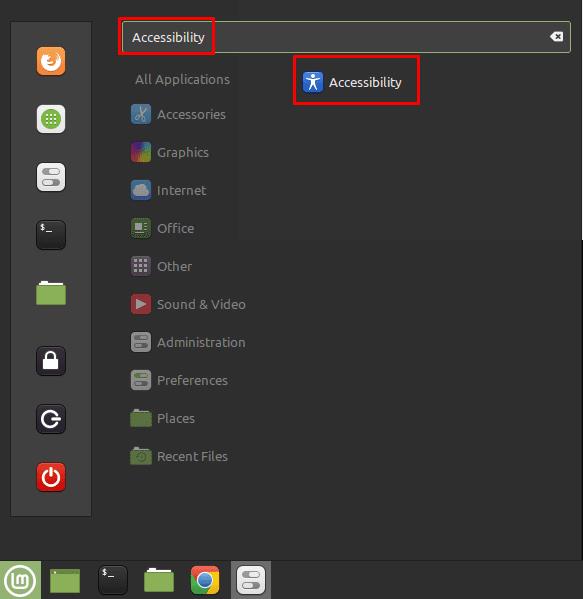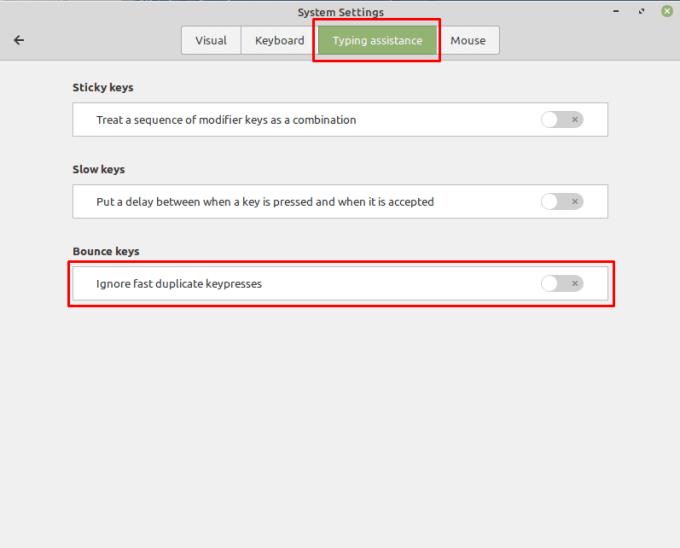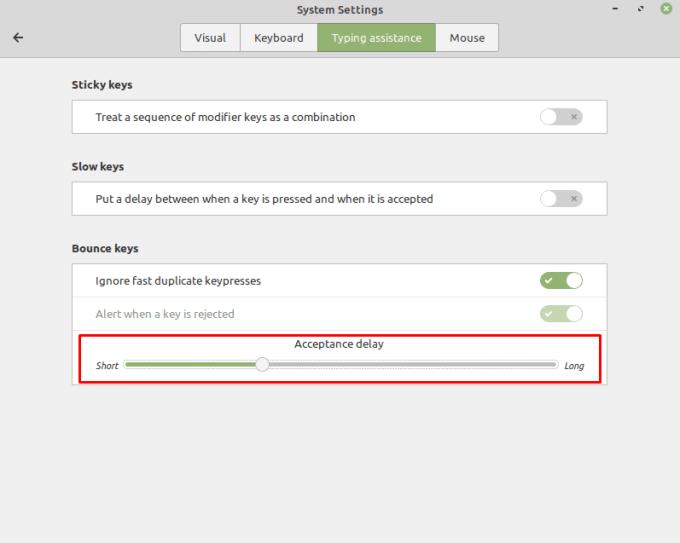En av de problem som tangentbord kan möta är "tangentstuds". När en tangent trycks ned eller släpps, kan fjädern som används för att trycka upp den tillbaka till dess förinställda läge få nyckeln att studsa både längst ner och längst upp i dess rörelse. När en tangent trycks ned kan denna studseffekt räcka för att den elektriska anslutningen som registrerar tangenten som nedtryckt ska brytas innan tangenten trycks ned ordentligt. Processen att ta bort dessa extremt snabba tangenttryckningar kallas "debouncing" och det kan göra skillnaden mellan att vara användbar eller inte för vissa tangentbord.
Om du använder Linux Mint och du märker att du har problem där tangenttryckningar registreras flera gånger, kanske du vill aktivera tangentavvisning. För att aktivera tangentavvisning måste du gå in i tillgänglighetsinställningarna genom att trycka på Super-tangenten, sedan skriva "Tillgänglighet" och trycka på enter.
Tips: "Super"-nyckeln är namnet som många Linux-distributioner använder för att referera till Windows-nyckeln eller Apples "Command"-nyckel, samtidigt som man undviker risker för varumärkesproblem.
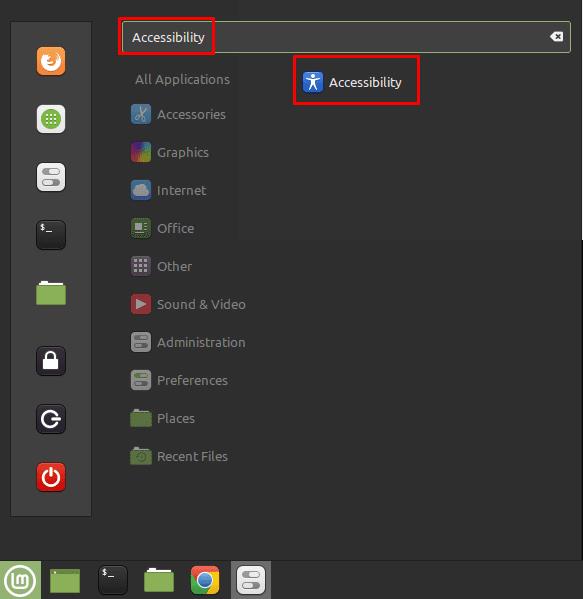
Tryck på Super-tangenten, skriv sedan "Tillgänglighet" och tryck på enter.
När du väl är i tillgänglighetsinställningarna, växla till fliken "Inskrivningshjälp" och klicka på det nedre reglaget "Ignorera snabba dubbletter av tangenttryckningar" till "På"-läget.
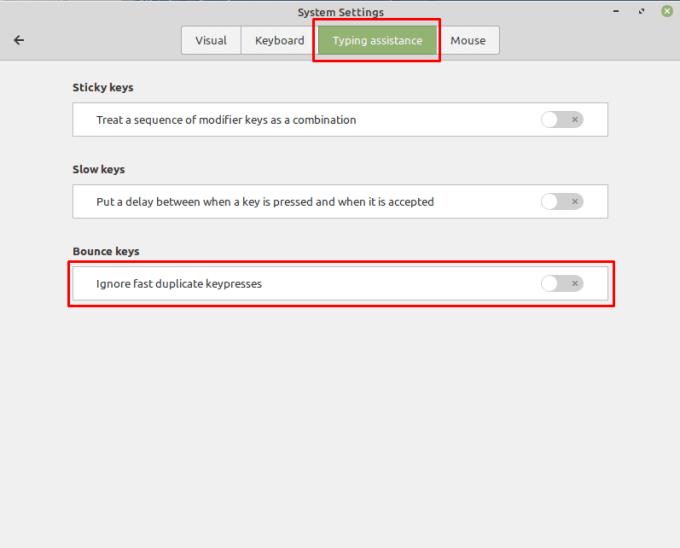
Aktivera "ignorera snabba dubbletter av tangenttryckningar" på fliken "Inskrivningshjälp".
Reglaget "Acceptansfördröjning" låter dig ställa in hur snabbt knappen kan tryckas ned en andra gång. Standardvärdet, ungefär två femtedelar av vägen längs ribban, är för aggressivt för de flesta användare. Faktum är att eftersom studseffekten vanligtvis äger rum under några millisekunder, mycket snabbare än du kan dubbeltrycka på tangenten avsiktligt, kan du i allmänhet ställa in acceptansfördröjningen till det lägsta värdet för att förhindra avstudsning utan att påverka den allmänna skrivupplevelsen.
Användare med skakiga händer och skakningar kan upptäcka att en förlängning av acceptansfördröjningen hjälper dem att undvika dubbla tangenttryckningar. Om den här inställningen trycks för långt, kan du dock kämpa för att avsiktligt skriva dubbla bokstäver. Till exempel är den tillåtna fördröjningen mellan dubbla tangenttryckningar vid maximalt värde ungefär en sekund.
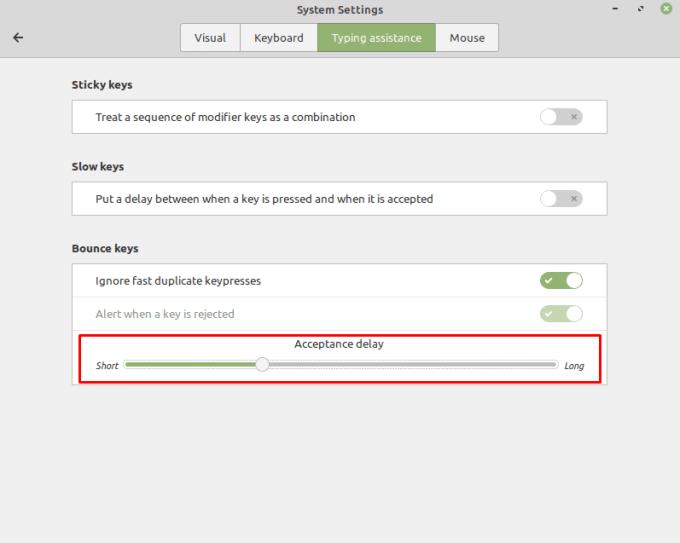
Minimiinställningen är idealisk för de flesta användare, även om användare med skakiga händer kanske vill ha något lite högre.